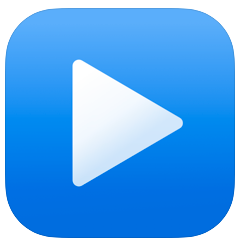아이폰 iOS4 어제 새벽 2시에 시작되었던 iOS4 배포는 GM버전이 정식버전으로 배포되었습니다.지난번 올린 GM 미리보기에 몇가지만 추가해서 다시 글을 올립니다. 간략하게 새로운 기능이 추가된 iOS4의 기본 앱과 설정 부분에 대해 살펴봤습니다. 폴더 기능은 앱을 같은 종류의 앱에 겹치면 앱의 분류에 따라 폴더명은 자동 생성되는 방식이라 사용하기 쉽고, 만들기 편했습니다.폴더의 최근 사용메뉴를 이용해, 앱 사용중 앱을 종료하지 않고, 다른 앱을 실행할수 있는데 현재는 앱이 지원을 하지 않는지, 기본 앱 이외에는 종료되고 다시 시작하는 방식으로 앱을 전환하며 사용할수 있었습니다.사파리는 약간 속도의 변화가 있는듯한데 체감속도가 많이 빨라진것 같지는 않습니다. 아이폰 4가 아니라 Face Time을 사용..